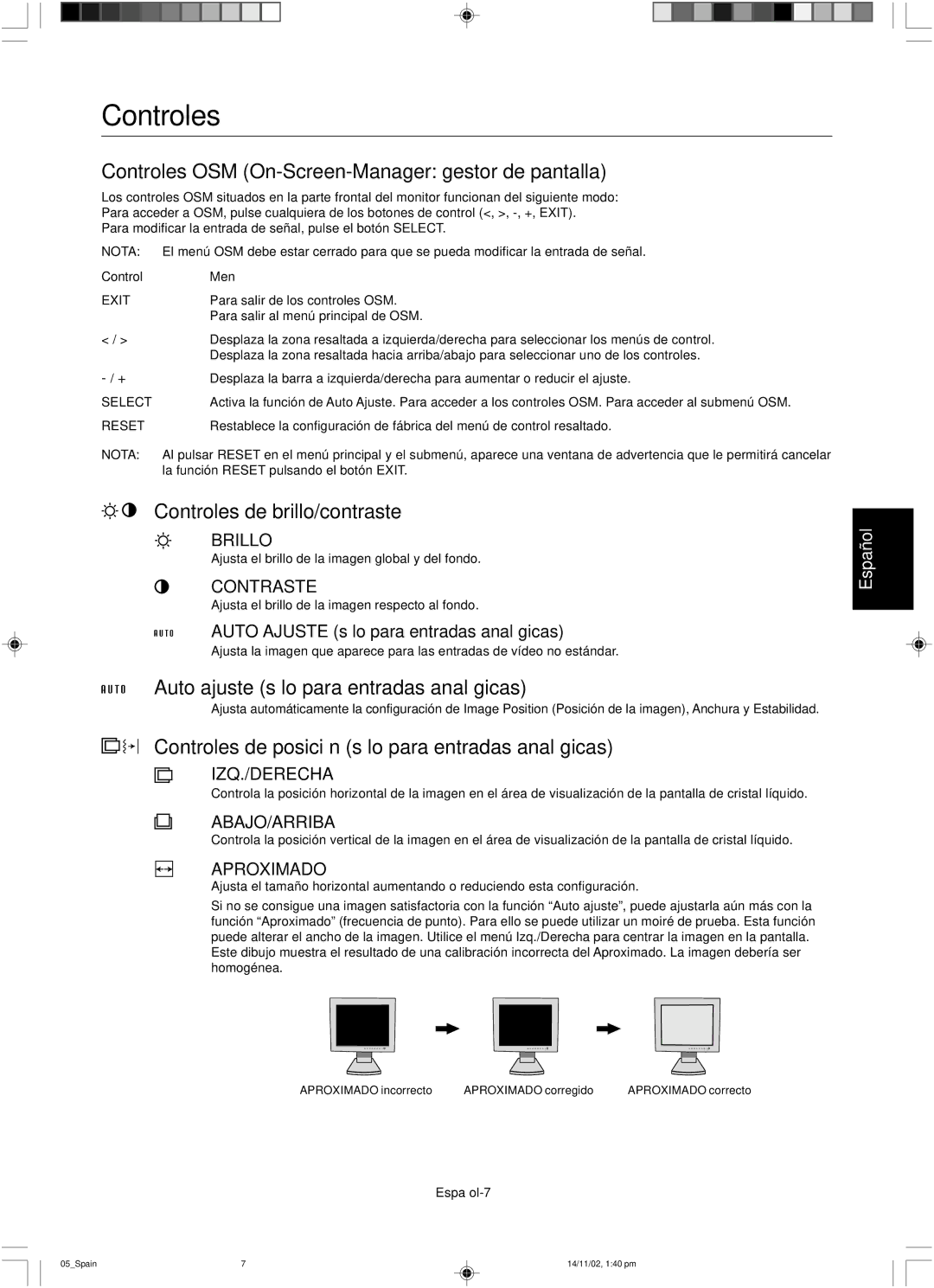Controles
Controles OSM (On-Screen-Manager: gestor de pantalla)
Los controles OSM situados en la parte frontal del monitor funcionan del siguiente modo:
Para acceder a OSM, pulse cualquiera de los botones de control (<, >,
Para modificar la entrada de señal, pulse el botón SELECT.
NOTA: | El menú OSM debe estar cerrado para que se pueda modificar la entrada de señal. |
Control | Menú |
EXIT | Para salir de los controles OSM. |
| Para salir al menú principal de OSM. |
< / > | Desplaza la zona resaltada a izquierda/derecha para seleccionar los menús de control. |
| Desplaza la zona resaltada hacia arriba/abajo para seleccionar uno de los controles. |
Desplaza la barra a izquierda/derecha para aumentar o reducir el ajuste. | |
SELECT | Activa la función de Auto Ajuste. Para acceder a los controles OSM. Para acceder al submenú OSM. |
RESET | Restablece la configuración de fábrica del menú de control resaltado. |
NOTA: | Al pulsar RESET en el menú principal y el submenú, aparece una ventana de advertencia que le permitirá cancelar |
| la función RESET pulsando el botón EXIT. |
Controles de brillo/contraste
BRILLO
Ajusta el brillo de la imagen global y del fondo.
CONTRASTE
Ajusta el brillo de la imagen respecto al fondo.
AUTO AJUSTE (sólo para entradas analógicas)
Ajusta la imagen que aparece para las entradas de vídeo no estándar.
Auto ajuste (sólo para entradas analógicas)
Ajusta automáticamente la configuración de Image Position (Posición de la imagen), Anchura y Estabilidad.
Controles de posición (sólo para entradas analógicas)
IZQ./DERECHA
Controla la posición horizontal de la imagen en el área de visualización de la pantalla de cristal líquido.
ABAJO/ARRIBA
Controla la posición vertical de la imagen en el área de visualización de la pantalla de cristal líquido.
APROXIMADO
Ajusta el tamaño horizontal aumentando o reduciendo esta configuración.
Si no se consigue una imagen satisfactoria con la función “Auto ajuste”, puede ajustarla aún más con la función “Aproximado” (frecuencia de punto). Para ello se puede utilizar un moiré de prueba. Esta función puede alterar el ancho de la imagen. Utilice el menú lzq./Derecha para centrar la imagen en la pantalla.
Este dibujo muestra el resultado de una calibración incorrecta del Aproximado. La imagen debería ser homogénea.
Español
APROXIMADO incorrecto | APROXIMADO corregido | APROXIMADO correcto |
05_Spain | 7 | 14/11/02, 1:40 pm |